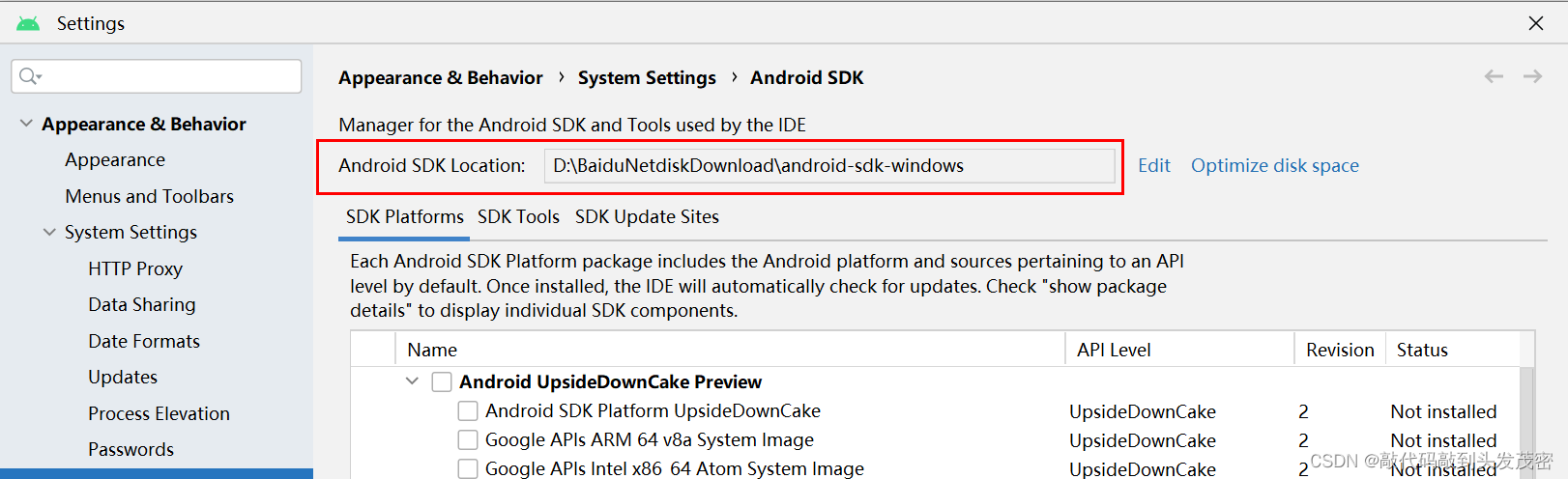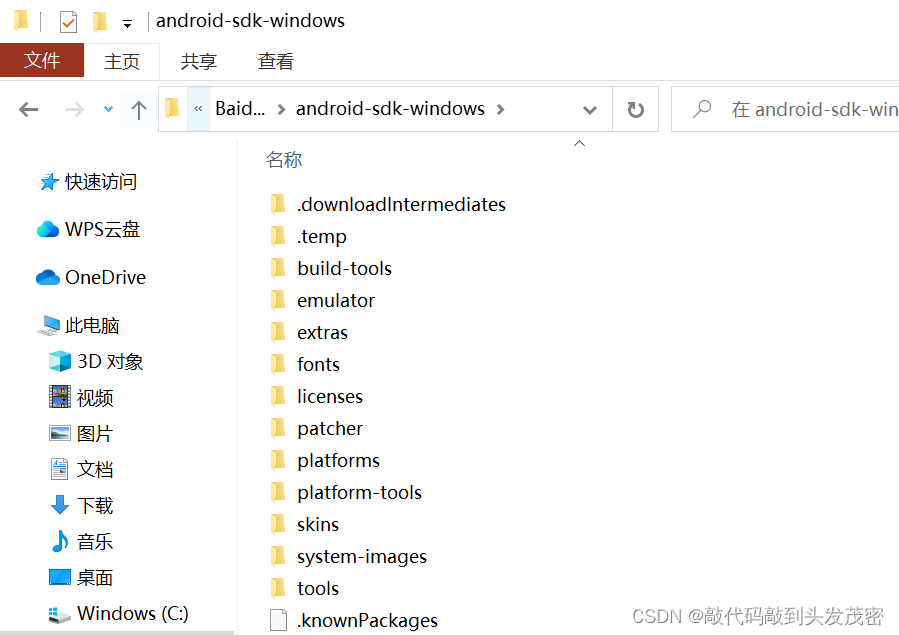一、Appium框架介绍
1、跨语言:java、python等
2、跨平台:Android、IOS、Windows、Mac
3、底层多引擎切换
4、生态丰富、社区强大
二、Appium 生态工具
adb:android的控制工具,用于获取android的各种数据控制
Appium Desktop:内嵌了appium server和inspecter的综合工具
Appium Server:appium的核心工具,命令行工具
Appium client:各种语言的客户端封装库,用于连接appium server
python、java、ruby、robotframework-appium
AppCrawler自动遍历工具
三、环境安装
Java 1.8版本
安装教程:https://blog.csdn.net/YZL40514131/article/details/118929835
Android sdk
Node js(>=10版本),npm(>=6版本)
python3
appium-desktop
Appium python client
四、安装Android studio
下载sdk
Android studio地址:https://developer.android.com/studio/index.html
中文官网下载地址:http://tools.android-studio.org/index.php/sdk
装Android Studio之后初次启动的时候会需要进行环境的初始化,安装的时候使用标准安装即可
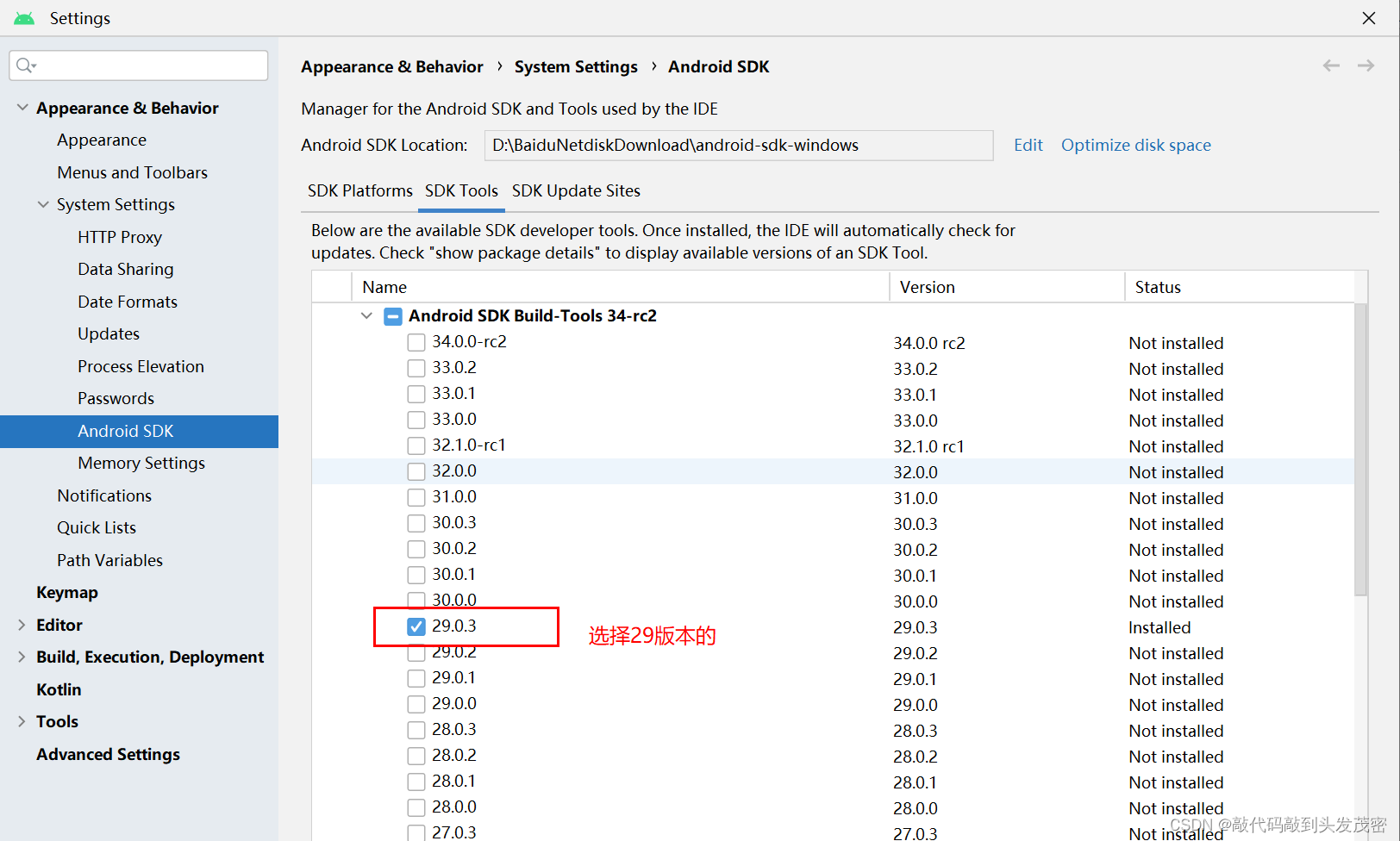

特别注意:Android SDK Location :这块不需要改,默认路径,它会把下载sdk保存到这个路径
五、配置环境变量
在系统变量中新建一个变量,名字为ANDROID_HOME,值为电脑SDK的根目录
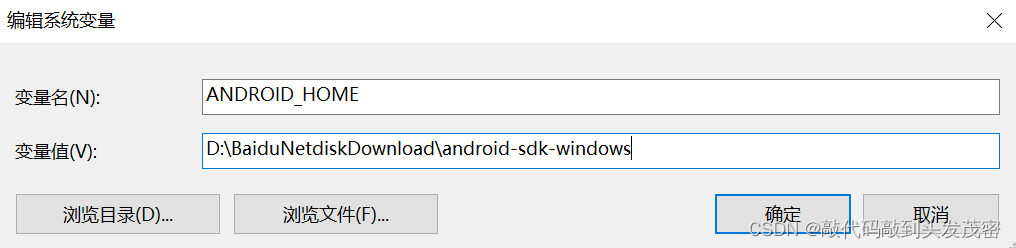
修改系统变量中的path变量,添加四条内容,因为可能会有其他软件也带有adb执行文件,未免出现问题,尽量将这四项配置到较靠前的位置
%ANDROID_HOME%\emulator
%ANDROID_HOME%\tools
%ANDROID_HOME%\tools\bin
%ANDROID_HOME%\platform-tools
六、创建模拟器
打开Android Studio,在欢迎界面的configure中选择AVD manager,打开Android Studio模拟器管理工具
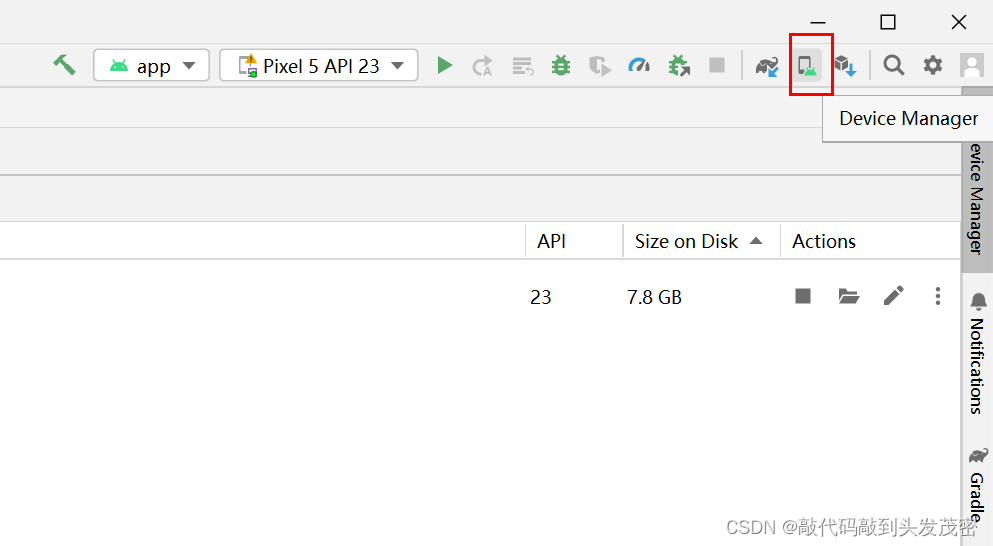
进入创建模拟器界面,第一步是选择尺寸,只要选择一个常见的手机尺寸即可
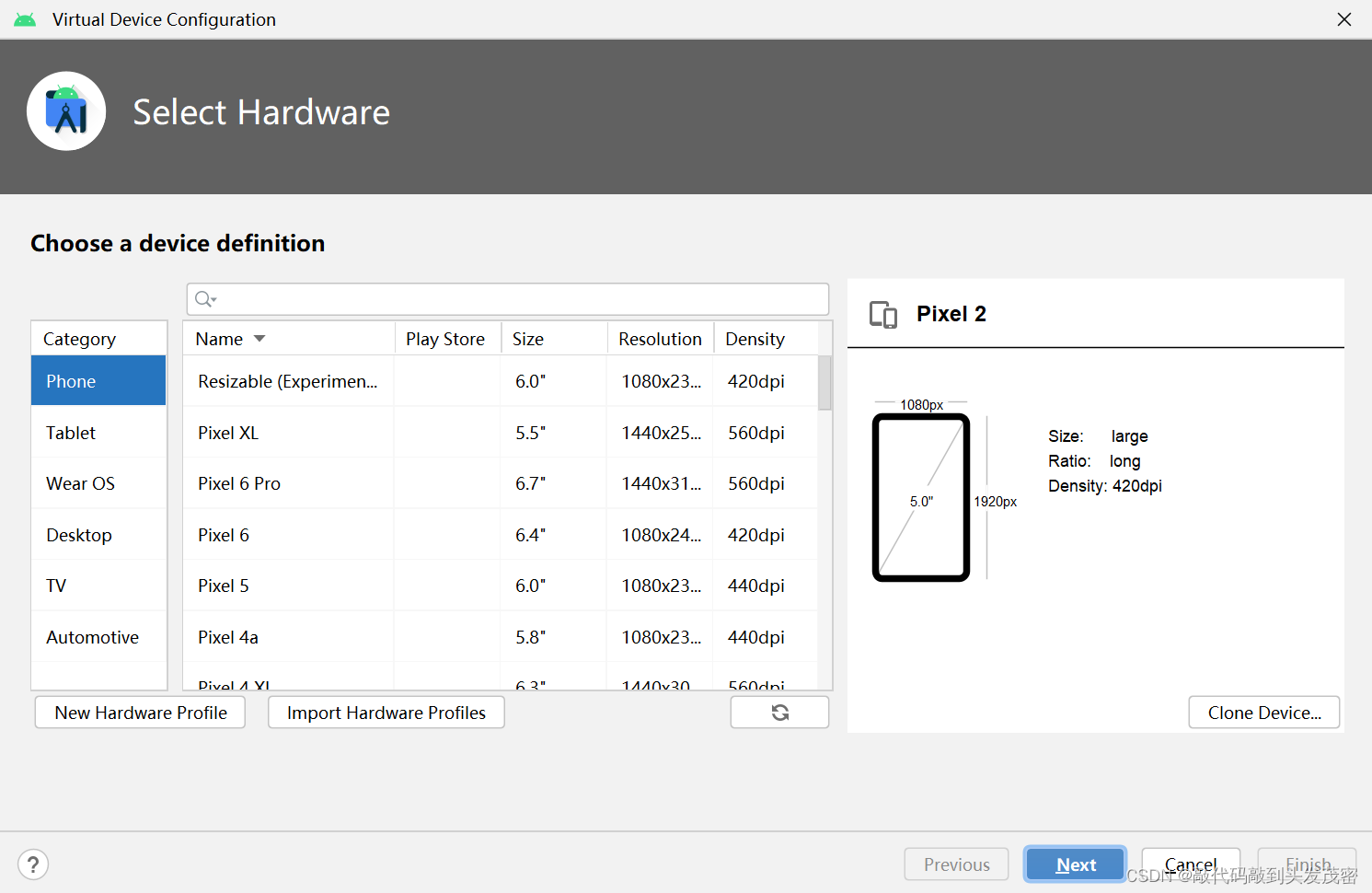
选完手机尺寸就来到了手机系统选择页面。
不要在默认界面中选择系统,切换到X86列表中去选择,如果64位系统可以选择X86_64的镜像,不是的话选择X86即可,建议选择带有Google Apis的镜像,点击镜像名称后方蓝色的download链接下载系统镜像(较大,可能需要比较长的时间),下载完毕之后就可以使用该镜像去创建虚拟机了。建议优先准备一个6.0版本的镜像
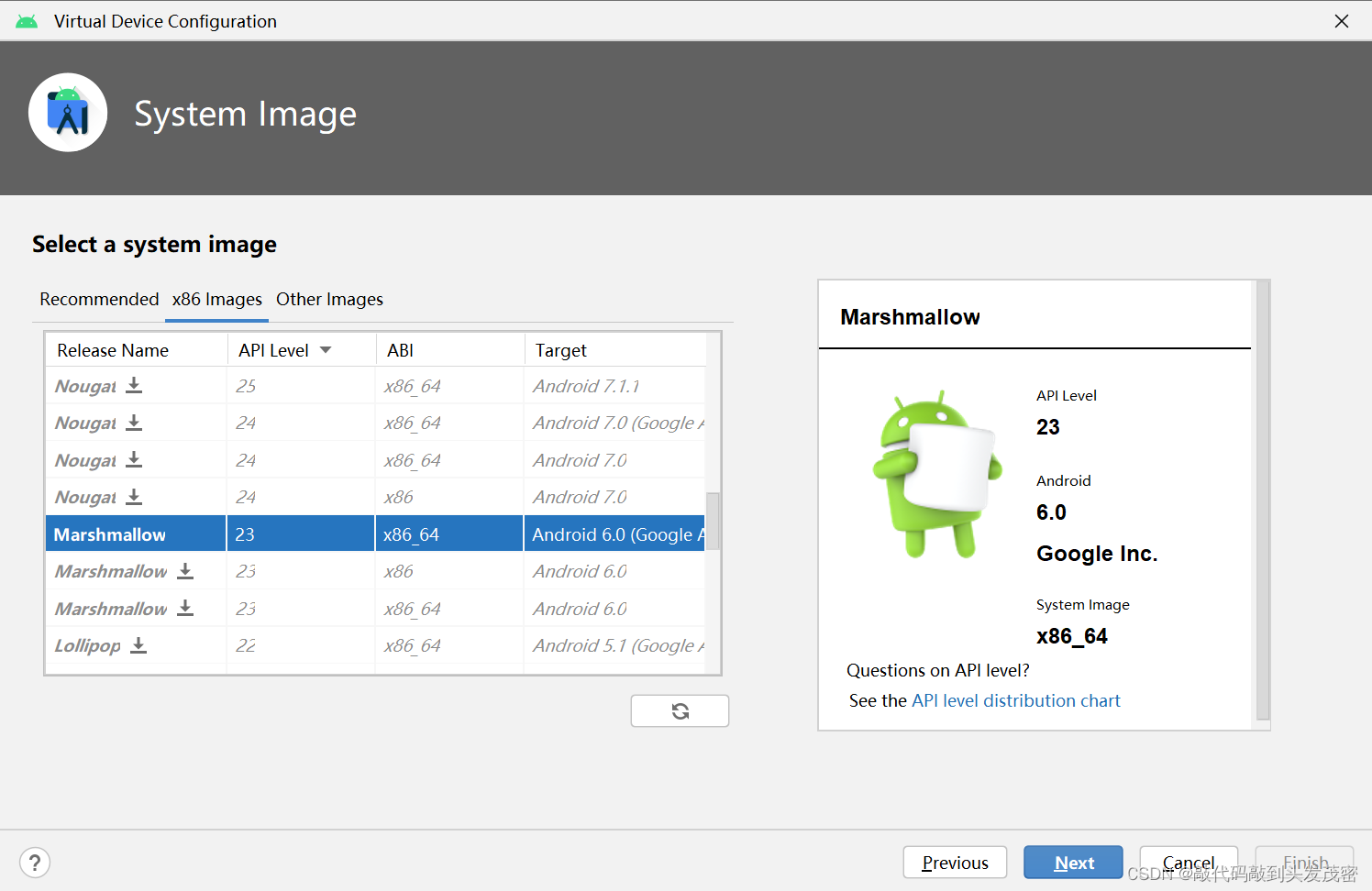
选好所用的镜像之后,就来到了模拟器设置页面,页面顶部AVD Name可以设置模拟器的名字,建议设置一个比较短但是能区别系统版本的名字,这样之后在命令行运行的时候可以比较简单了快捷的通过名字来启动对应的模拟器。除了名字之外,点击下方Show Advanced Settings,展开高级选项,可以配置SD卡的存储大小SD Card,可以将这个容量稍微设置大一些,以免之后安装app的时候容量不足(这些设置之后都可以随意修改,需要再改也可以)
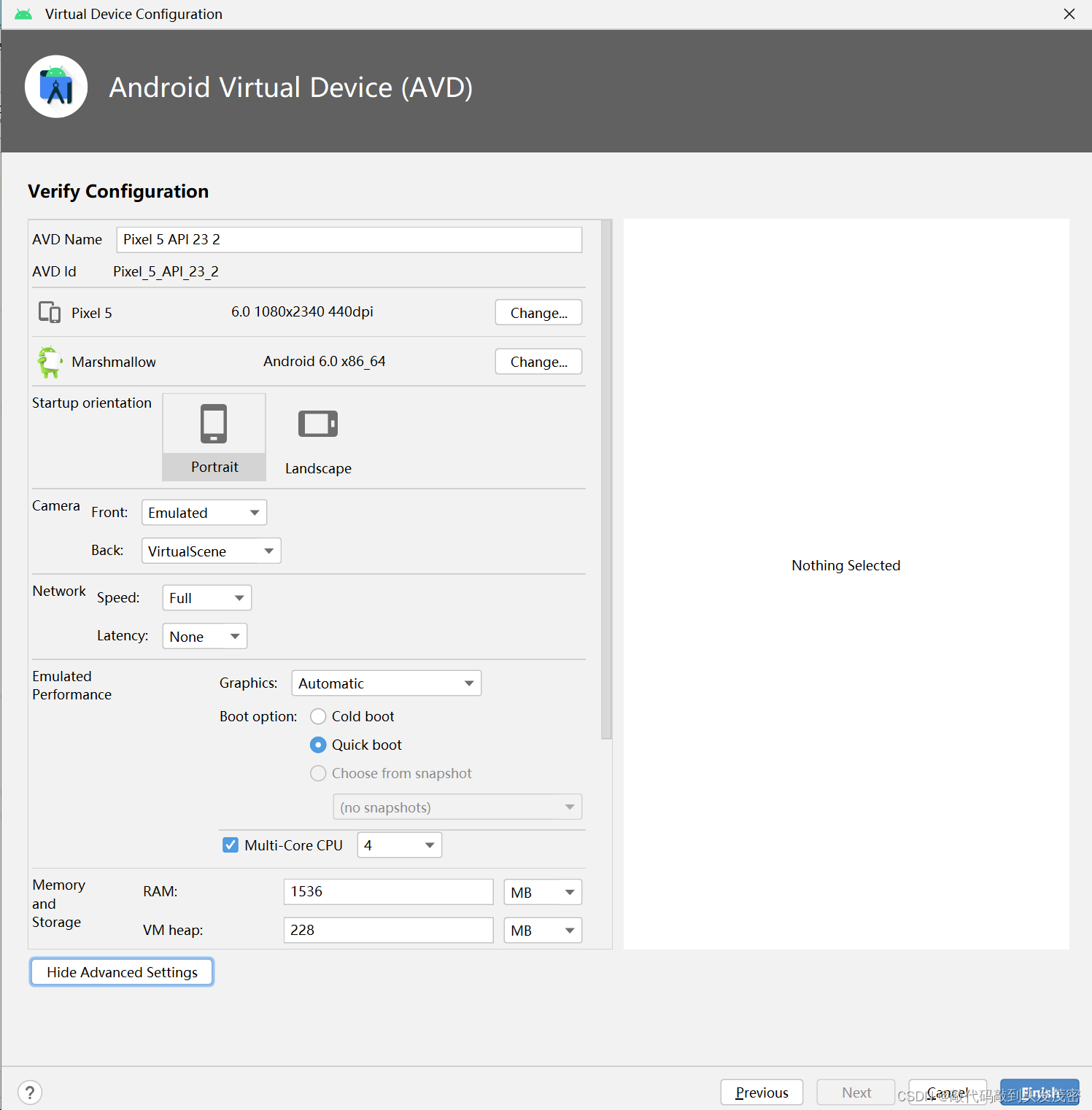
这样就创建好了一个模拟器,模拟器可以通过AVD Manager界面来运行,也可以通过命令行直接运行(需要在环境变量path中配置SDK下的emulator目录)
查看设备
emulator -list-avds
C:\Users\Lenovo>emulator -list-avds
Pixel_5_API_23
启动模拟器
emulator @设备名称
emulator @模拟器名字使用此命令即可直接在命令行启动模拟器,无需打开Android Studio,例如模拟器名
C:\Users\Lenovo>emulator @Pixel_5_API_23